Không chỉ dừng lại ở khả năng nhận diện, Claude Vision còn có thể hiểu ngữ cảnh, hỗ trợ nhiều lĩnh vực từ nghiên cứu, giáo dục cho đến kinh doanh. Vậy Claude Vision là gì và làm thế nào để bạn có thể kết nối Claude Vision thông qua API một cách hiệu quả? Bài viết này sẽ mang đến cho bạn hướng dẫn chi tiết từ A tới Z.

1. Giới thiệu về Claude Vision
Trong kỷ nguyên AI đa phương thức, Claude Vision nổi lên như một trong những tính năng nổi bật nhất được phát triển bởi Anthropic. Đây không chỉ là một công cụ đơn thuần để xử lý ngôn ngữ tự nhiên (NLP), mà còn mở rộng sức mạnh của Claude sang lĩnh vực thị giác máy tính (computer vision) – nơi AI có thể trực tiếp phân tích, hiểu và đưa ra nhận định từ hình ảnh.
Điểm mạnh của Claude Vision là khả năng hiểu hình ảnh theo ngữ cảnh, thay vì chỉ “nhìn thấy” một cách bề mặt. Người dùng có thể cung cấp cho Claude các loại hình ảnh đa dạng – từ ảnh chụp đời thường, biểu đồ dữ liệu, sơ đồ kỹ thuật, cho đến hình minh họa chuyên ngành – và mô hình sẽ nhanh chóng trích xuất thông tin giá trị để hỗ trợ phân tích.
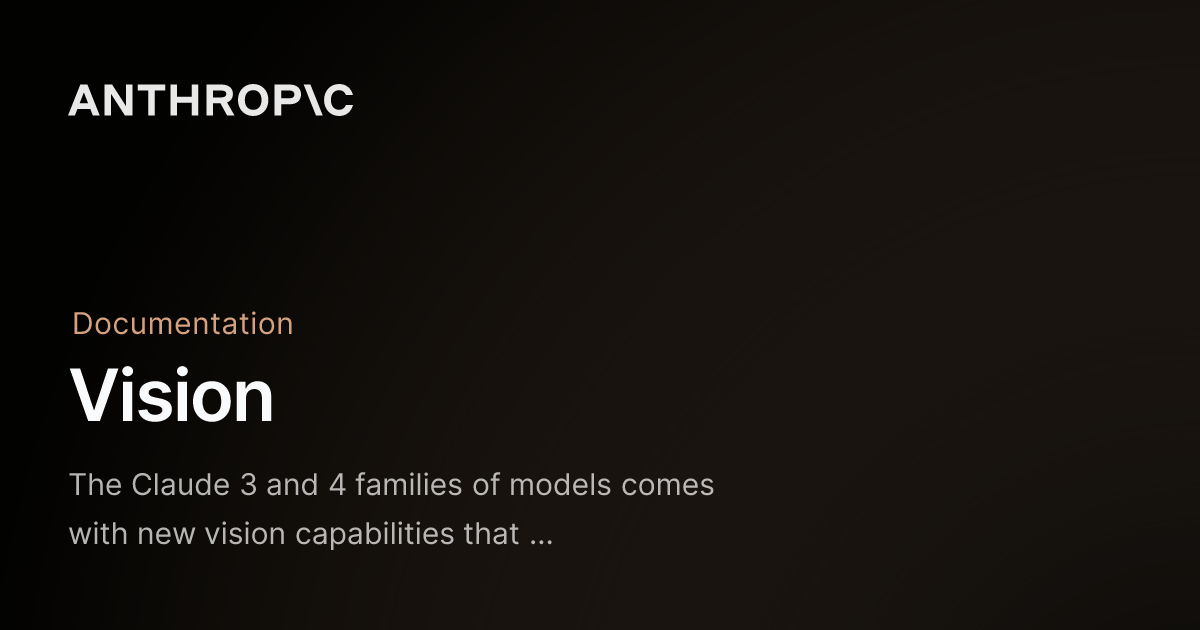
Ví dụ:
- Trong bán lẻ và thương mại điện tử, Claude Vision có thể đọc thông tin từ nhãn sản phẩm, phân tích ảnh hàng tồn kho hoặc tự động gợi ý mô tả sản phẩm từ hình ảnh.
- Trong tài chính và logistics, AI hỗ trợ nhận diện dữ liệu từ hóa đơn, chứng từ vận chuyển hay biểu đồ xu hướng.
- Trong nghiên cứu và giáo dục, người dùng có thể gửi sơ đồ hoặc bảng biểu để Claude diễn giải chi tiết bằng ngôn ngữ tự nhiên, thay vì phải tự phân tích thủ công.
Những điểm nổi bật của Claude Vision:
- Nhận diện và trích xuất văn bản từ hình ảnh – ngay cả khi chữ bị mờ, che khuất hoặc chưa hoàn chỉnh.
- Xử lý đa dạng định dạng hình ảnh: ảnh chụp, ảnh scan, biểu đồ, sơ đồ kỹ thuật, bản vẽ kiến trúc…
- Kết hợp ngôn ngữ + hình ảnh: Claude 3 và Claude 4 tích hợp Vision mode, cho phép người dùng vừa đặt câu hỏi bằng văn bản, vừa gửi kèm hình ảnh để AI phân tích đa chiều.
- Ứng dụng thực tiễn rộng rãi: từ trích xuất dữ liệu, tạo siêu dữ liệu (metadata), cho đến hỗ trợ các thao tác trên giao diện web hay tài liệu số.
Có thể nói, Claude Vision chính là bước tiến để đưa AI từ “người trợ lý văn bản” trở thành một công cụ phân tích đa phương tiện toàn diện. Tính năng này mở ra nhiều cơ hội ứng dụng cho doanh nghiệp, nhà nghiên cứu lẫn người dùng cá nhân, đặc biệt trong bối cảnh nhu cầu xử lý dữ liệu trực quan ngày càng lớn.
MUA NGAY: Tài khoản Claude giá rẻ chỉ 355K, GIAO HÀNG trong 5 phút tại Premiumvns Shop
2. 3 cách sử dụng Claude Vision
Kể từ phiên bản Claude 3, Anthropic đã chính thức tích hợp tính năng Vision (Tầm nhìn), mở rộng khả năng từ xử lý văn bản sang phân tích hình ảnh. Nhờ đó, người dùng có thể dễ dàng kết hợp cả ngôn ngữ + hình ảnh trong cùng một tác vụ, giúp Claude AI trở nên mạnh mẽ và linh hoạt hơn.
Hiện tại, bạn có thể trải nghiệm Claude Vision theo 3 cách phổ biến nhất:
- Sử dụng trực tiếp trên claude.ai
Với giao diện trò chuyện quen thuộc, người dùng có thể:
- Tải ảnh lên cửa sổ chat giống như khi gửi một tệp tin thông thường.
- Hoặc đơn giản hơn: kéo – thả ảnh trực tiếp vào khung chat.
Ngay sau đó, bạn chỉ cần nhập câu hỏi hoặc yêu cầu của mình, Claude sẽ phân tích hình ảnh và đưa ra câu trả lời chi tiết.
Ví dụ: tải lên một biểu đồ doanh thu để Claude tóm tắt xu hướng, hoặc gửi ảnh sản phẩm để AI mô tả và gợi ý phân loại.
- Thông qua Console Workbench
Đây là công cụ nâng cao dành cho những ai muốn khai thác Claude AI một cách chuyên nghiệp hơn. Khi chọn model Claude 3 trong Console Workbench, bạn sẽ thấy xuất hiện nút thêm ảnh ở góc trên bên phải mỗi khối tin nhắn (User).
Chức năng này đặc biệt phù hợp với:
- Nhà phát triển, kỹ sư dữ liệu muốn thử nghiệm AI đa phương thức.
- Doanh nghiệp cần tích hợp xử lý hình ảnh vào quy trình làm việc.
- Người dùng nghiên cứu, học thuật cần phân tích tài liệu có hình minh họa, sơ đồ, bảng biểu.
- Sử dụng qua API
Nếu bạn là lập trình viên hoặc doanh nghiệp muốn tích hợp Claude Vision vào sản phẩm/dịch vụ của riêng mình, thì API chính là lựa chọn tối ưu.
- API cho phép gửi cả văn bản + hình ảnh đến Claude.
- Trả về kết quả phân tích có thể dễ dàng kết nối với ứng dụng, website hay phần mềm nội bộ.
Anthropic cũng đã cung cấp tài liệu hướng dẫn chi tiết cho API Claude Vision, giúp các đội ngũ kỹ thuật triển khai nhanh chóng.
Có thể bạn quan tâm: Khám phá Claude Artifacts – Trình tạo ứng dụng AI không cần code
3. Hướng dẫn sử dụng Claude Vision qua API chi tiết A tới Z
Một trong những cách mạnh mẽ nhất để khai thác Claude Vision chính là thông qua API. Cách này đặc biệt phù hợp với doanh nghiệp, lập trình viên hoặc những ai muốn tích hợp khả năng phân tích hình ảnh vào phần mềm, ứng dụng, hoặc hệ thống nội bộ.
Điểm quan trọng cần lưu ý:
- Bạn không bắt buộc phải dùng SDK Python của Anthropic.
- Chỉ cần gửi hình ảnh được mã hóa base64 kèm theo văn bản mô tả trong yêu cầu API là Claude 3 đã có thể xử lý.
- API của Claude Vision hỗ trợ nhiều định dạng phổ biến: JPEG, PNG, GIF, WebP.
Dưới đây là một ví dụ cơ bản với Python:
import anthropic
import base64
import httpx
client = anthropic.Anthropic()
# Bước 1: Lấy hình ảnh cần phân tích
image1_url = “https://premiumvns.com/wp-content/uploads/2023/09/tai-khoan-claude-ai-pro.png”
image1_media_type = “image/png”
# Bước 2: Mã hóa hình ảnh sang base64
image1_data = base64.b64encode(httpx.get(image1_url).content).decode(“utf-8″)
# Bước 3: Gửi yêu cầu API tới Claude 3 với cả ảnh + văn bản
message = client.messages.create(
model=”claude-3-opus-20240229”,
max_tokens=1024,
messages=[
{
“role”: “user”,
“content”: [
{
“type”: “image”,
“source”: {
“type”: “base64”,
“media_type”: image1_media_type,
“data”: image1_data,
},
},
{
“type”: “text”,
“text”: “Describe this image.”
}
],
}
],
)
print(message)
Premiumvns Shop giải thích nhanh các bước:
- Chuẩn bị hình ảnh: tải ảnh từ URL hoặc file cục bộ.
- Mã hóa base64: chuyển đổi hình ảnh sang định dạng Claude AI có thể đọc.
- Gửi API request: gửi ảnh + yêu cầu văn bản (prompt) đến Claude 3.
- Nhận kết quả: Claude sẽ trả về mô tả hoặc phân tích chi tiết hình ảnh.
Với cơ chế này, bạn có thể:
- Trích xuất dữ liệu từ biểu đồ, hóa đơn, bảng biểu.
- Nhận diện nội dung trong hình ảnh sản phẩm.
- Kết hợp ảnh + text để huấn luyện trợ lý ảo thông minh hơn.
Lưu ý quan trọng:
Để sử dụng API Claude Vision ổn định và khai thác tối đa tính năng, bạn cần có tài khoản Claude Pro hoặc Claude Team hợp lệ. Với tài khoản miễn phí, API sẽ bị giới hạn và dễ gặp tình trạng quá tải.
Tại Premiumvns Shop, chúng tôi cung cấp tài khoản Claude Pro bản quyền giúp bạn:
- Gọi API ổn định, không bị gián đoạn.
- Đảm bảo an toàn, không lo tài khoản bị khóa.
- Hỗ trợ đầy đủ tính năng Claude Vision ngay lập tức.
4. Kinh nghiệm sử dụng Claude Vision hiệu quả nhất
Claude Vision là một công cụ mạnh mẽ, nhưng để khai thác tối đa hiệu quả, người dùng cần chú ý đến một số yếu tố kỹ thuật và chiến lược sử dụng. Dưới đây là tổng hợp những kinh nghiệm quan trọng nhất:
4.1 Kích thước ảnh – yếu tố quyết định hiệu suất
- Ảnh quá lớn: nếu cạnh dài nhất vượt quá 1568 px hoặc tổng số token ảnh vượt quá 1600, Claude sẽ tự động resize theo tỷ lệ gốc. Điều này khiến thời gian phản hồi (TTFT – time-to-first-token) lâu hơn nhưng không hề cải thiện độ chính xác.
- Ảnh quá nhỏ: bất kỳ cạnh nào nhỏ hơn 200 px đều có thể làm Claude phân tích sai.
- Khuyến nghị tối ưu:
- Resize ảnh về dưới 1.15 megapixel.
- Giữ cả hai chiều ảnh nhỏ hơn 1568 px để tránh bị resize tự động.
Theo ước tính, ảnh chuẩn với tỷ lệ khung hình phổ biến sẽ tiêu tốn khoảng 1600 token, tương đương chi phí ~4.8 USD cho mỗi 1000 ảnh (Claude 3 Sonnet).
4.2 Bí quyết để Claude Vision cho ra kết quả chính xác
Để Claude 3 phân tích hình ảnh chuẩn xác và nhanh chóng, hãy nhớ 4 quy tắc vàng:
- Ảnh rõ nét: tránh ảnh mờ, vỡ, rung tay.
- Thứ tự hiển thị: nên đặt ảnh trước câu hỏi. Ví dụ: tải ảnh lên rồi mới thêm prompt “Mô tả nội dung ảnh này”.
- Văn bản trong ảnh: giữ văn bản dễ đọc, không quá nhỏ. Đừng cắt xén hình chỉ để phóng to chữ.
- Nhiều ảnh cùng lúc: Claude hỗ trợ tối đa 5 ảnh trên claude.ai và 20 ảnh khi gọi API. Đây là cách tuyệt vời để so sánh hoặc đối chiếu nhiều hình ảnh.
4.3 Mẹo sử dụng Prompt với Claude Vision
Claude Vision không chỉ “nhìn thấy” mà còn hiểu ngữ cảnh nếu bạn biết cách đặt câu hỏi hợp lý:
- Một ảnh:
User: [Image]
Text: “Mô tả nội dung ảnh này.”
- Nhiều ảnh để so sánh:
User: Image 1: [Image 1]
Image 2: [Image 2]
Text: “Sự khác biệt giữa 2 bức ảnh này là gì?”
- Đặt vai trò chuyên gia:
System: “Bạn là chuyên gia phân tích hình ảnh.”
User: Image 1: [Image 1]
Image 2: [Image 2]
Text: “Hãy tìm sự khác biệt giữa 2 bức ảnh.”
4.4 Giá cả và ước tính chi phí
- Mỗi ảnh đưa vào sẽ được tính như token đầu vào.
Công thức ước tính token:
tokens = (chiều rộng px * chiều cao px) / 750
- Ví dụ: 1000×1000 px ≈ 1333 token.
- Với Claude 3 Sonnet (3 USD / 1M token đầu vào), chi phí xử lý ảnh cỡ này chỉ vài cent.
4.5 Giới hạn và lưu ý khi dùng Claude Vision
Dù rất mạnh mẽ, Claude Vision vẫn có một số hạn chế cần lưu ý:
- Không nhận dạng danh tính con người.
- Đếm vật thể chỉ gần đúng, đặc biệt khi ảnh có nhiều chi tiết nhỏ.
- Lý luận không gian còn hạn chế (ví dụ đọc đồng hồ kim, phân tích bố cục phức tạp).
- Không phát hiện được ảnh AI tạo ra.
- Không xử lý hình ảnh nhạy cảm hoặc vi phạm chính sách.
- Không thay thế cho chẩn đoán y tế chuyên nghiệp (ví dụ phân tích MRI, CT scan).
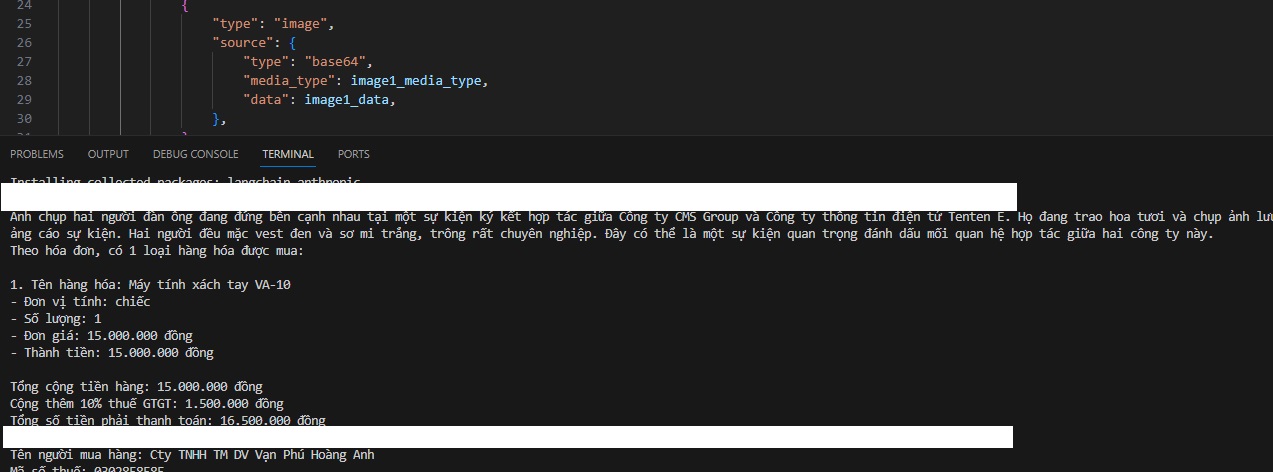
Có thể bạn quan tâm: Claude AI lỗi 2025 – Cách xử lý nhanh 3 lỗi phổ biến nhất
Claude Vision mở ra cơ hội khai thác dữ liệu hình ảnh mạnh mẽ hơn bao giờ hết. Tuy nhiên, để sử dụng hiệu quả, bạn cần chú ý đến kích thước ảnh, cách đặt prompt, cũng như chi phí và giới hạn của hệ thống.
Nếu bạn là người dùng chuyên nghiệp, cần Claude Vision hoạt động ổn định – tốc độ – không lo quá tải, hãy cân nhắc nâng cấp lên Claude Pro bản quyền tại Premiumvns Shop. Với tài khoản chính chủ, bạn không chỉ tận dụng được toàn bộ tính năng Vision, mà còn yên tâm sử dụng lâu dài, không bị khóa tài khoản.

Bài viết ngẫu nhiên
So sánh các tính năng của Claude 3, hơn cả ChatGPT-5
Th3
TOP 10 cách Tạo Flashcard Trên iPhone Hiệu Quả Giúp Học Tập Dễ Dàng
Th3
Phải làm gì khi Netflix không khả dụng trên thiết bị của bạn?
Th7
Chia sẻ Quillbot Premium miễn phí cực kỳ đơn giản
Th2
So sánh Veo 3 AI với Kling Master – công cụ nào tạo video tốt hơn?
Th6
Youtube summary with ChatGPT là gì? Hướng dẫn sử dụng từ A – Z
Th5
2 Cách xem top thịnh hành youtube thế giới hôm nay đơn giản nhất
Th12
Hướng dẫn cài đặt và cách chơi game trên Netflix đơn giản nhanh nhất
Th9